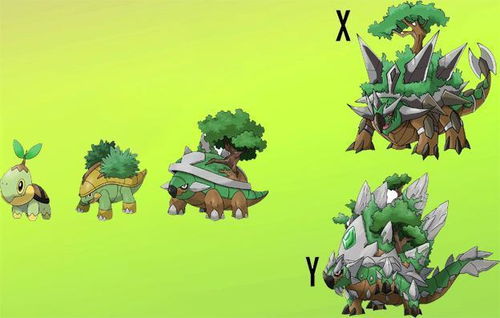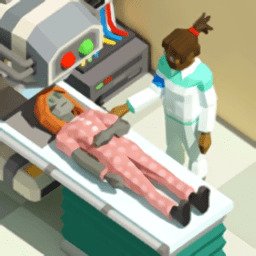bios杩樺師绯荤粺win7绯荤粺杩樺師,轻松实现Windows 7系统安装
时间:2024-10-30 来源:网络 人气:
BIOS设置攻略:轻松实现Windows 7系统安装
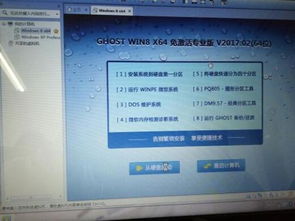
一、了解BIOS
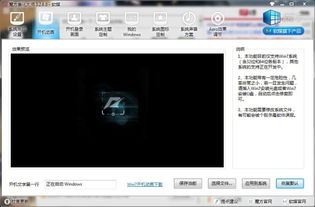
BIOS(Basic Input/Output System,基本输入输出系统)是计算机启动时首先运行的程序,它负责检测硬件设备,并初始化系统。在安装Windows 7之前,了解BIOS的基本知识对于正确设置BIOS至关重要。
二、进入BIOS设置

开机时按下F2键
开机时按下Del键
开机时按下F10键
不同品牌的电脑进入BIOS设置的方法可能有所不同,请根据实际情况操作。
三、BIOS设置步骤

进入BIOS设置后,您需要进行以下设置:
1. 安全启动(Secure Boot)
安全启动是Windows 8及以上版本引入的一项安全特性,它要求计算机在启动时只能从经过认证的设备加载操作系统。为了安装Windows 7,需要关闭安全启动:
在BIOS设置中找到“Security”选项卡
将“Secure Boot”设置为“Disabled”
2. OS Optimized Defaults
OS Optimized Defaults是BIOS中的一项设置,它优化了系统的性能。为了安装Windows 7,需要将其设置为“Disabled”:
在BIOS设置中找到“Exit”选项卡
将“OS Optimized Defaults”设置为“Disabled”
3. Boot Mode
Boot Mode决定了计算机启动时使用的引导模式。为了安装Windows 7,需要将其设置为“Legacy only”:
在BIOS设置中找到“Startup”选项卡
将“Boot Mode”设置为“Legacy only”
将“CSM”设置为“Enabled”
4. SATA Drive Setup
对于NVME接口的固态硬盘,在安装Windows 7过程中可能会出现蓝屏。为了解决这个问题,需要将SATA驱动模式设置为AHCI:
在BIOS设置中找到“Devices”选项卡
选择“ATA Drive Setup”
将“Configure SATA as”设置为“AHCI”
四、保存设置并重启

完成以上设置后,选择“F10”保存设置,并在弹出的选项中选择“YES”确认保存。然后重启计算机,开始安装Windows 7系统。
通过以上步骤,您应该能够轻松地在BIOS中设置Windows 7系统。在安装过程中,请确保遵循正确的步骤,以免出现错误。祝您安装顺利!
教程资讯
教程资讯排行